Python怎么实现自动录入ERP系统数据
项目总体情况
软件:Pycharm
环境: Python 3.7.9(考虑到客户可能会有不同操作系统,为了兼容性考虑)
技术库: requests、pandas、Pyqt5等(详见依赖文件)
需求分析
通过对客户需求文档分析和与沟通,大致有以下几个需求:
根据“单号归属”批量向3个接口提交数据
需要一个GUI操作界面
支持不同的业务员登录
总的来说就是一个POST数据提交和GUI开发。
项目实施
1.Post提交
这一块主要用到的就是爬虫技术,万年不变的步骤,都是先分析网页。
1.1登录
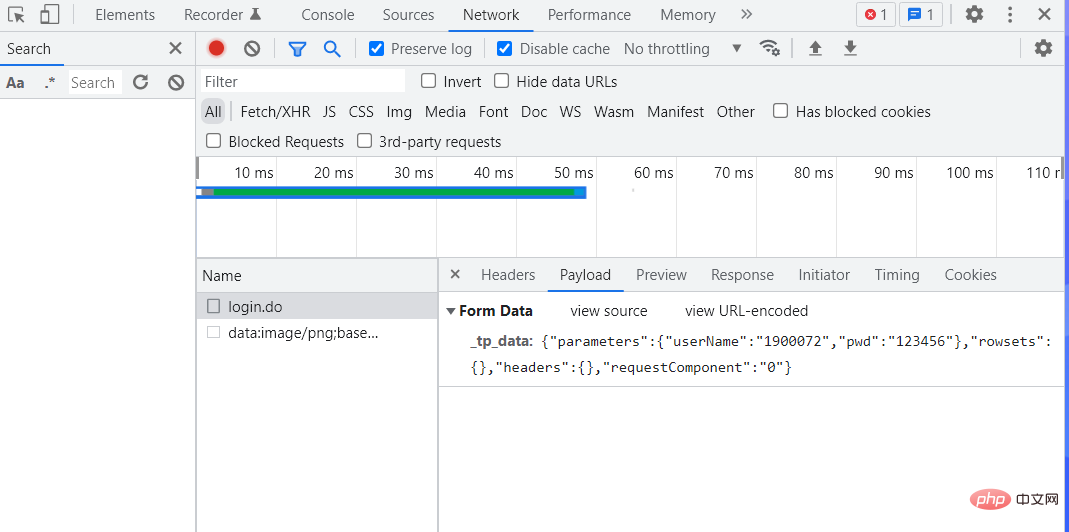
通过抓包发现,密码是明文,难度就降低了一半,然后用正确的密码再分析登录成功后的返回。
def login(self, username: str, password: str):
"""
登录
"""
url = "http://cloud.tiamaes.com:11349/erp/portal.bootstrap/SSOLoginAction/login.do"
data = {
"_tp_data": '{"parameters":{"userName":' + username + ',"pwd":' + password + '},"rowsets":{},"headers":{},"requestComponent":"0"}'
}
data = parse.urlencode(data).replace("+", "")
resp = requests.post(url, headers=self.headers, data=data, verify=False)
self.IDENTIFIER = resp.json()["headers"]["IDENTIFIER"]
return self.IDENTIFIER
发现登录成功后会返回一个“IDENTIFIER”参数,值是加密字符串,这样就很明显,光看字面意思都知道这个肯定有用,所以先记录下来。
1.2接口分析
由于我用的是测试账号,这个账号提交的数据都要删掉,为了不给别人注入太多的无效数据,这里就不再实际录入,以业务代码来说明。
获取车辆信息
通过分析发现,虽然客户给了一部分车辆的信息,但是还有多缺失的信息,需要自己补充。通过抓包发现,在输入车辆编号以后,会发起一个Ajax请求,表单里其他信息就是Ajax请求返回的数据。
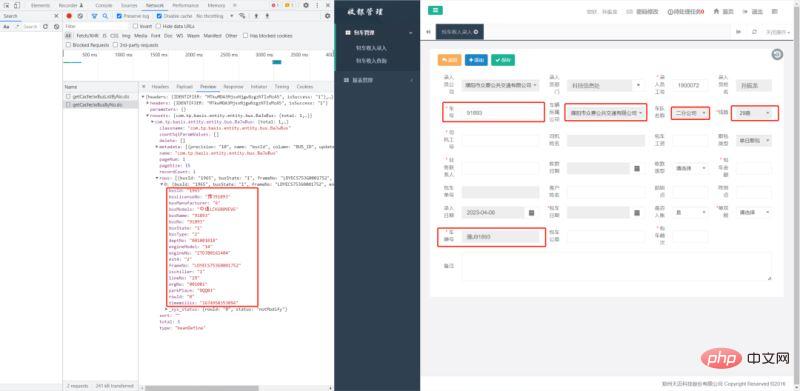
def get_car_details(self, car_no: str, IDENTIFIER: str):
"""
获取车辆信息
"""
# print(self.IDENTIFIER)
url = "http://cloud.tiamaes.com:11349/money/basis.inter/JwBusAction/getCacheJwBusByNo.do"
data = {
'_tp_data': '{"parameters": {"busNo": ' + str(car_no) + ', "dsName": "83"}, "rowsets": {}, "headers": {"IDENTIFIER": ' + IDENTIFIER + '}, "requestComponent": "0"}'
}
data = parse.urlencode(data).replace("+", "")
resp = requests.post(url, headers=self.headers, data=data, verify=False)
rows = resp.json()["rowsets"]["com.tp.basis.entity.entity.bus.BaJwBus"]["rows"][0]
return rows获取人员信息
表单的人员信息我通过抓包没有发现,后来再一个页面中找到了相关的数据。

这里稍微麻烦一点,需要用正则把数据匹配出来。
def get_personal_info(self, IDENTIFIER: str):
"""
获取个人信息
"""
url = "http://cloud.tiamaes.com:11349/money/money.action/CharteredAction/showDetail.do"
data = {
'_tp_data': '{"parameters":{"dsName":"83","method":"add","recId":"-1"},"rowsets":{},"headers":{"IDENTIFIER":' + IDENTIFIER + '},"requestComponent":"1"}'
}
data = parse.urlencode(data).replace("+", "")
resp = requests.post(url, headers=self.headers, data=data, verify=False)
json_data = eval(re.findall(r'<code>.*?"rows":\[(.*?)\]', resp.text)[0])
return json_data发起请求,提交数据
拿到了登录返回的标识符、车辆信息、人员信息,剩下的就是和客户给的数据结合起来,发起请求。需要注意的是,请求参数需要转为url编码,请求参数也是这个爬虫里面最麻烦的部分,这里给大家展示一个请求需要发送的参数。
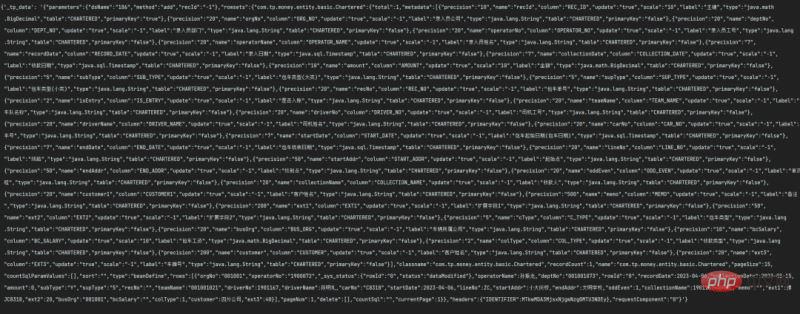
参数多,格式要求也比较严格,整个开发过程,这里调试花费的时间也最长。调试完正常应该是把代码简化一下,该合并的合并,我调试好了以后懒得再去改了,所以这一块写的比较冗余。
def submit_data(self, i: dict, IDENTIFIER: str):
"""
众意数据提交
"""
personal_info = self.get_personal_info(IDENTIFIER) # 获取个人信息
personal_info_data = str(personal_info).replace("'", '"') # 将personal_info转换为字符串
url = "http://cloud.tiamaes.com:11349/money/money.action/CharteredAction/saveForm.do"
print(f'开始处理--{i["单号归属"]}--数据')
memo = f'工单号{i["工单号"]}、餐费{i["餐费"]}、住宿{i["住宿"]}、过路过桥费{i["过路过桥费"]}、油费{i["油费"]}、备注{i["备注"]}' # 拼接备注信息
car_infos = self.get_car_details(str(i["车号"]), IDENTIFIER) # 获取车辆信息
pay_type = {
"现金": "3",
"转账": "2",
"欠款": "1"
}
single_and_double = {
"单程": "1",
"双程": "2"
}
colType = pay_type[i["结账方式"]] # 获取结账方式编码
oddEven = single_and_double[i["单双程"]] # 获取单双程编码
now_date = datetime.datetime.now().date().strftime("%Y-%m-%d") # 获取当前日期
.......(此处省略)
data["_tp_data"] = data["_tp_data"].replace('"dsName":"83"', '"dsName":"82"')
data = parse.urlencode(data).replace("+", "") # 将字典转换成url编码
resp = requests.post(url, headers=self.headers, data=data, verify=False).json()
order_id = resp["rowsets"]["com.tp.money.entity.basic.Chartered"]["rows"][0]["recNo"] # 获取订单编号
i["包车单号"] = order_id
return data2.GUI开发
gui开发相对来说比较简单,如果不想美化,Pyqt原生的插件就可以了,我这里是借用了上一个项目的经验,用仅有的知识做了一个无边框界面和适当的美化。
登录
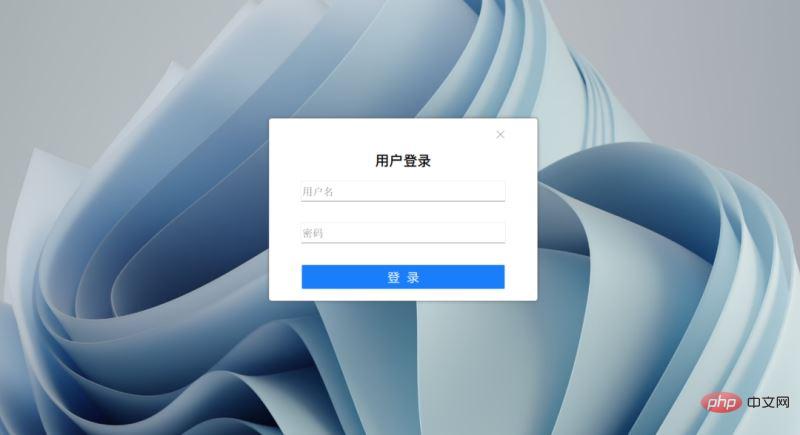
from PyQt5.QtCore import Qt
from PyQt5.QtGui import QColor
from PyQt5.QtWidgets import (QFrame, QMessageBox, QGraphicsDropShadowEffect)
from Ui import login_ui
from Ui.submit_ui_main import MySubmitForm
from submit import TransitSubmit
class MyLogin(login_ui.Ui_LoginForm, QFrame):
def __init__(self, submit: TransitSubmit):
super().__init__()
# self.IDENTIFIER = None
# self.my_main_window = None
self.setupUi(self)
self.submit = submit
# 设置无边框模式
self.setWindowFlag(Qt.FramelessWindowHint) # 将界面设置为无框
self.setAttribute(Qt.WA_TranslucentBackground) # 将界面属性设置为半透明
self.shadow = QGraphicsDropShadowEffect() # 设定一个阴影,半径为10,颜色为#444444,定位为0,0
self.shadow.setBlurRadius(10)
self.shadow.setColor(QColor("#444444"))
self.shadow.setOffset(0, 0)
self.frame.setGraphicsEffect(self.shadow) # 为frame设定阴影效果
# ------------------------------------------------
self.show()
self.pushButton_3.clicked.connect(self.close) # 关闭按钮
self.pushButton_login.clicked.connect(self.do_login) # 登录按钮
# 以下是控制窗口移动的代码
def mousePressEvent(self, event): # 鼠标左键按下时获取鼠标坐标,按下右键取消
if event.button() == Qt.LeftButton:
self.m_flag = True
self.m_Position = event.globalPos() - self.pos()
event.accept()
elif event.button() == Qt.RightButton:
self.m_flag = False
def mouseMoveEvent(self, QMouseEvent): # 鼠标在按下左键的情况下移动时,根据坐标移动界面
if Qt.LeftButton and self.m_flag:
self.move(QMouseEvent.globalPos() - self.m_Position)
QMouseEvent.accept()
def mouseReleaseEvent(self, QMouseEvent): # 鼠标按键释放时,取消移动
self.m_flag = False
# 登录事件
def do_login(self):
username = self.lineEdit_username.text()
password = self.lineEdit_password.text()
if not username or not password:
QMessageBox.warning(self, '警告', '用户名或密码不能为空', QMessageBox.Yes)
return
else:
IDENTIFIER = self.submit.login(username, password)
if not IDENTIFIER:
QMessageBox.warning(self, '警告', '用户名或密码错误', QMessageBox.Yes)
return
self.hide() # 隐藏登录界面
my_submit_form = MySubmitForm(self.submit, IDENTIFIER)
my_submit_form.exec_() # 显示主界面业务操作
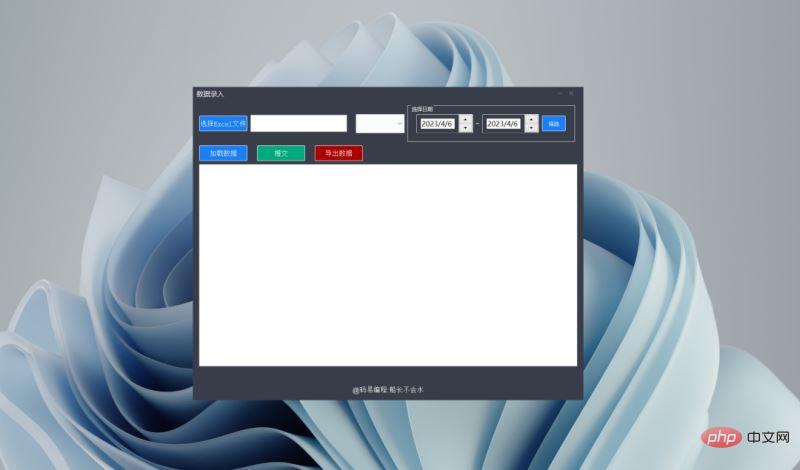
class MySubmitForm(submitform_ui.Ui_Dialog_Submit, QDialog):
def __init__(self, submit: TransitSubmit, IDENTIFIER: str):
super().__init__()
......
self.setupUi(self)
......
self.progressBar.hide() # 关闭进度条显示
self.setWindowFlags(Qt.FramelessWindowHint) # 无边框
self.setAttribute(Qt.WA_TranslucentBackground) # 设置窗口透明
self.pushButton_mini.clicked.connect(self.showMinimized) # 实现最小化
self.pushButton_close.clicked.connect(self.close) # 实现关闭功能
......
self.show()
# 实现鼠标拖拽功能
def mousePressEvent(self, event):
self.pressX = event.x() # 记录鼠标按下的时候的坐标
self.pressY = event.y()
def mouseMoveEvent(self, event):
x = event.x()
y = event.y() # 获取移动后的坐标
moveX = x - self.pressX
moveY = y - self.pressY # 计算移动了多少
positionX = self.frameGeometry().x() + moveX
positionY = self.frameGeometry().y() + moveY # 计算移动后主窗口在桌面的位置
self.move(positionX, positionY) # 移动主窗口
......这里多说一嘴,最开始这里我用的和登录一样,使用的是QFrame,但是它没有exec()方法,登录成功后不能弹出,也可能是我知识有限,做不出来。通过分析源码,发现QDialog有这个方法,可以实现弹出,后来又改了用QDialog做了一个无边框界面。
剩下的打包就不多说了,网上的教程很多,我这里用的是—D打包,用了upx压缩,改了图标,打包完整个项目有50多M。
以上是Python怎么实现自动录入ERP系统数据的详细内容。更多信息请关注PHP中文网其他相关文章!

热AI工具

Undresser.AI Undress
人工智能驱动的应用程序,用于创建逼真的裸体照片

AI Clothes Remover
用于从照片中去除衣服的在线人工智能工具。

Undress AI Tool
免费脱衣服图片

Clothoff.io
AI脱衣机

Video Face Swap
使用我们完全免费的人工智能换脸工具轻松在任何视频中换脸!

热门文章

热工具

记事本++7.3.1
好用且免费的代码编辑器

SublimeText3汉化版
中文版,非常好用

禅工作室 13.0.1
功能强大的PHP集成开发环境

Dreamweaver CS6
视觉化网页开发工具

SublimeText3 Mac版
神级代码编辑软件(SublimeText3)

热门话题
 7647
7647
 15
15
 1392
1392
 52
52
 91
91
 11
11
 73
73
 19
19
 36
36
 110
110
 在PHP和Python之间进行选择:指南
Apr 18, 2025 am 12:24 AM
在PHP和Python之间进行选择:指南
Apr 18, 2025 am 12:24 AM
PHP适合网页开发和快速原型开发,Python适用于数据科学和机器学习。1.PHP用于动态网页开发,语法简单,适合快速开发。2.Python语法简洁,适用于多领域,库生态系统强大。
 PHP和Python:解释了不同的范例
Apr 18, 2025 am 12:26 AM
PHP和Python:解释了不同的范例
Apr 18, 2025 am 12:26 AM
PHP主要是过程式编程,但也支持面向对象编程(OOP);Python支持多种范式,包括OOP、函数式和过程式编程。PHP适合web开发,Python适用于多种应用,如数据分析和机器学习。
 visual studio code 可以用于 python 吗
Apr 15, 2025 pm 08:18 PM
visual studio code 可以用于 python 吗
Apr 15, 2025 pm 08:18 PM
VS Code 可用于编写 Python,并提供许多功能,使其成为开发 Python 应用程序的理想工具。它允许用户:安装 Python 扩展,以获得代码补全、语法高亮和调试等功能。使用调试器逐步跟踪代码,查找和修复错误。集成 Git,进行版本控制。使用代码格式化工具,保持代码一致性。使用 Linting 工具,提前发现潜在问题。
 vs code 可以在 Windows 8 中运行吗
Apr 15, 2025 pm 07:24 PM
vs code 可以在 Windows 8 中运行吗
Apr 15, 2025 pm 07:24 PM
VS Code可以在Windows 8上运行,但体验可能不佳。首先确保系统已更新到最新补丁,然后下载与系统架构匹配的VS Code安装包,按照提示安装。安装后,注意某些扩展程序可能与Windows 8不兼容,需要寻找替代扩展或在虚拟机中使用更新的Windows系统。安装必要的扩展,检查是否正常工作。尽管VS Code在Windows 8上可行,但建议升级到更新的Windows系统以获得更好的开发体验和安全保障。
 vscode 扩展是否是恶意的
Apr 15, 2025 pm 07:57 PM
vscode 扩展是否是恶意的
Apr 15, 2025 pm 07:57 PM
VS Code 扩展存在恶意风险,例如隐藏恶意代码、利用漏洞、伪装成合法扩展。识别恶意扩展的方法包括:检查发布者、阅读评论、检查代码、谨慎安装。安全措施还包括:安全意识、良好习惯、定期更新和杀毒软件。
 vscode怎么在终端运行程序
Apr 15, 2025 pm 06:42 PM
vscode怎么在终端运行程序
Apr 15, 2025 pm 06:42 PM
在 VS Code 中,可以通过以下步骤在终端运行程序:准备代码和打开集成终端确保代码目录与终端工作目录一致根据编程语言选择运行命令(如 Python 的 python your_file_name.py)检查是否成功运行并解决错误利用调试器提升调试效率
 Python vs. JavaScript:学习曲线和易用性
Apr 16, 2025 am 12:12 AM
Python vs. JavaScript:学习曲线和易用性
Apr 16, 2025 am 12:12 AM
Python更适合初学者,学习曲线平缓,语法简洁;JavaScript适合前端开发,学习曲线较陡,语法灵活。1.Python语法直观,适用于数据科学和后端开发。2.JavaScript灵活,广泛用于前端和服务器端编程。
 PHP和Python:深入了解他们的历史
Apr 18, 2025 am 12:25 AM
PHP和Python:深入了解他们的历史
Apr 18, 2025 am 12:25 AM
PHP起源于1994年,由RasmusLerdorf开发,最初用于跟踪网站访问者,逐渐演变为服务器端脚本语言,广泛应用于网页开发。Python由GuidovanRossum于1980年代末开发,1991年首次发布,强调代码可读性和简洁性,适用于科学计算、数据分析等领域。




